ps老照片修复
2024-12-23 21:38:16
使用Photoshop(简称PS)修复老照片可以分为以下几个步骤,这些步骤可以帮助你恢复照片的清晰度、色彩和细节。请注意,根据照片的具体情况,可能需要调整或增加某些步骤。
● 1. 扫描与导入
- 高质量扫描:首先,如果您的老照片还是实体形式,请使用高分辨率设置将其扫描到电脑中。推荐至少300dpi以确保有足够的细节。
- 导入软件:将扫描后的图片导入到Photoshop中进行编辑。
● 2. 基础调整
- 裁剪与旋转:利用裁剪工具去除不需要的部分,并通过旋转功能校正任何倾斜。
- 亮度/对比度调整:使用“图像”>“调整”中的“亮度/对比度”选项来改善整体视觉效果。这一步可以根据实际情况适当调整。
● 3. 污点修复
- 污渍移除:选择“污点修复画笔工具”,在需要清除的地方点击或拖动,PS会自动从周围区域选取相似颜色覆盖上去。
- 斑点修复:对于更精细的工作,可以使用“修补工具”或者“克隆图章工具”。前者适用于较大面积的修复,后者则更适合处理小范围内的细节问题。
● 4. 色彩校正
- 黑白转彩色(如果适用):对于黑白老照片,可以尝试使用“图像”>“调整”>“黑白”命令下的“着色”选项给照片上色。
- 色彩平衡:使用“图像”>“调整”>“色彩平衡”来微调色彩,使之更加自然和谐。
● 5. 锐化与增强
- 锐化处理:为了使照片看起来更加清晰,可以使用“滤镜”>“锐化”菜单下的不同选项,如“智能锐化”等。
- 细节增强:有时还需要对特定区域进行额外处理,比如眼睛、嘴唇等关键部位,可以通过局部调整层来实现。
● 6. 最终检查与保存
- 放大检查:完成上述所有步骤后,请仔细放大查看整个图片,确认没有遗漏需要修复的地方。
- 保存文件:最后,记得保存您的工作成果。建议同时保存一个未压缩的原始格式副本(如.TIF或.PSD),以及用于分享的小尺寸版本(如.JPEG)。
以上就是使用Photoshop修复老照片的基本流程。每张照片的情况都不尽相同,因此实际操作时还需根据具体情况灵活调整方法。希望这对您有所帮助!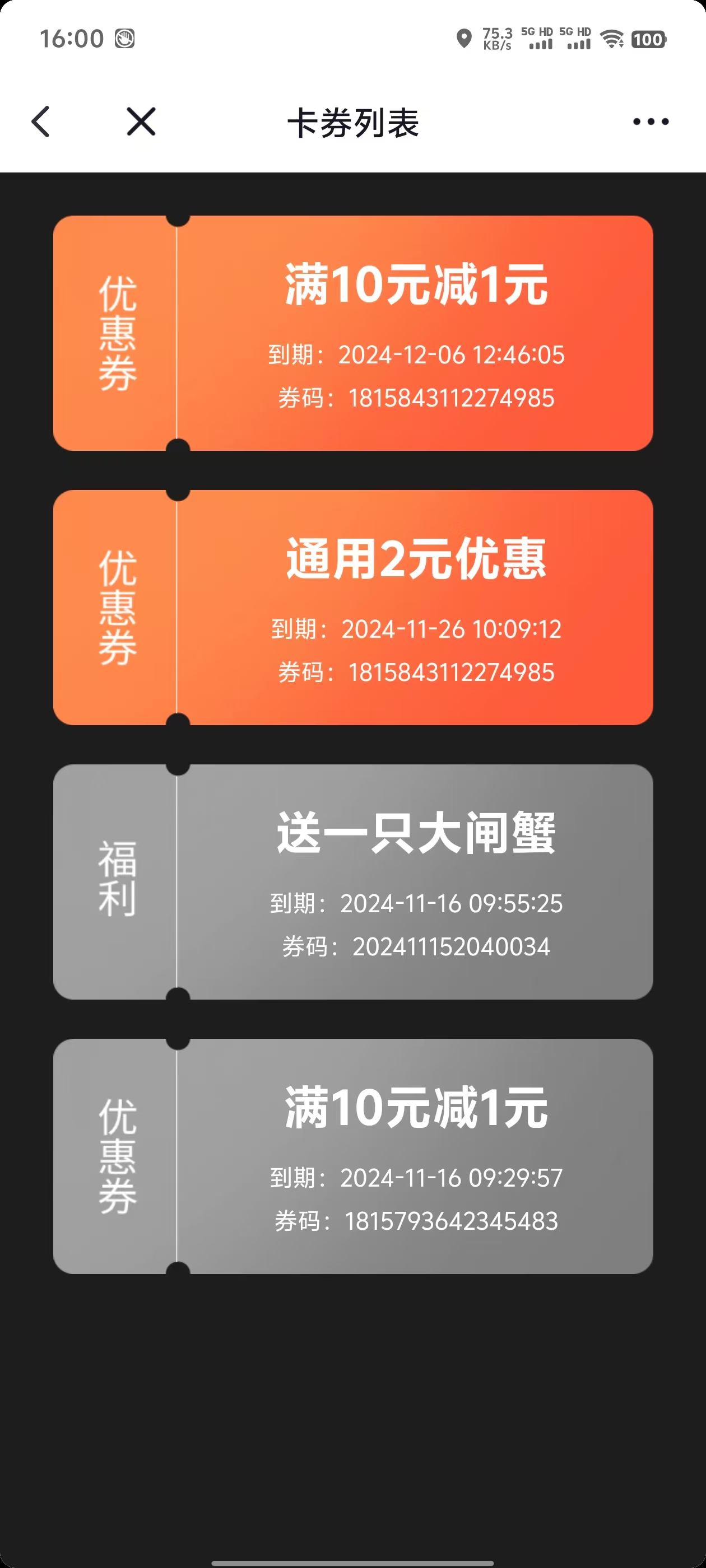
● 1. 扫描与导入
- 高质量扫描:首先,如果您的老照片还是实体形式,请使用高分辨率设置将其扫描到电脑中。推荐至少300dpi以确保有足够的细节。
- 导入软件:将扫描后的图片导入到Photoshop中进行编辑。
● 2. 基础调整
- 裁剪与旋转:利用裁剪工具去除不需要的部分,并通过旋转功能校正任何倾斜。
- 亮度/对比度调整:使用“图像”>“调整”中的“亮度/对比度”选项来改善整体视觉效果。这一步可以根据实际情况适当调整。
● 3. 污点修复
- 污渍移除:选择“污点修复画笔工具”,在需要清除的地方点击或拖动,PS会自动从周围区域选取相似颜色覆盖上去。
- 斑点修复:对于更精细的工作,可以使用“修补工具”或者“克隆图章工具”。前者适用于较大面积的修复,后者则更适合处理小范围内的细节问题。
● 4. 色彩校正
- 黑白转彩色(如果适用):对于黑白老照片,可以尝试使用“图像”>“调整”>“黑白”命令下的“着色”选项给照片上色。
- 色彩平衡:使用“图像”>“调整”>“色彩平衡”来微调色彩,使之更加自然和谐。
● 5. 锐化与增强
- 锐化处理:为了使照片看起来更加清晰,可以使用“滤镜”>“锐化”菜单下的不同选项,如“智能锐化”等。
- 细节增强:有时还需要对特定区域进行额外处理,比如眼睛、嘴唇等关键部位,可以通过局部调整层来实现。
● 6. 最终检查与保存
- 放大检查:完成上述所有步骤后,请仔细放大查看整个图片,确认没有遗漏需要修复的地方。
- 保存文件:最后,记得保存您的工作成果。建议同时保存一个未压缩的原始格式副本(如.TIF或.PSD),以及用于分享的小尺寸版本(如.JPEG)。
以上就是使用Photoshop修复老照片的基本流程。每张照片的情况都不尽相同,因此实际操作时还需根据具体情况灵活调整方法。希望这对您有所帮助!
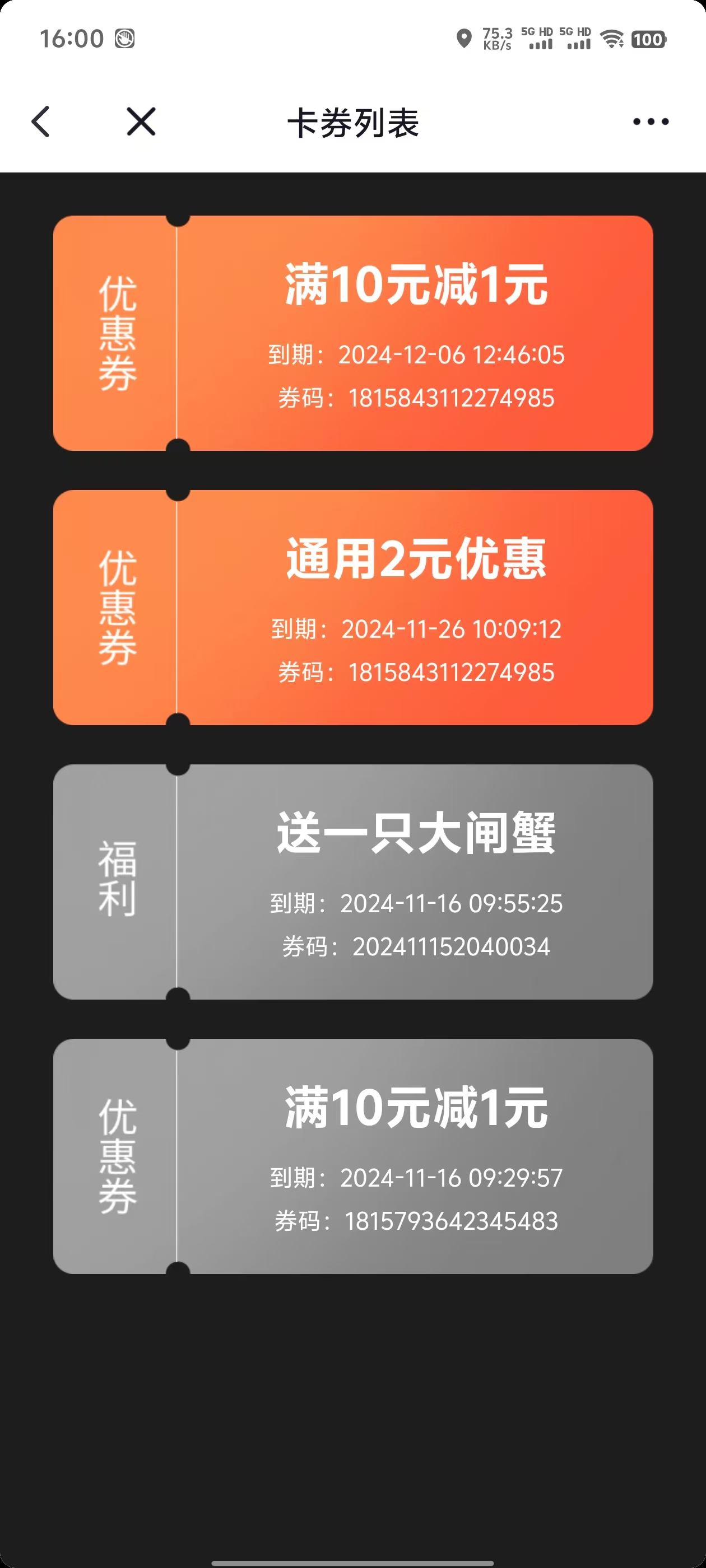
同类文章推荐
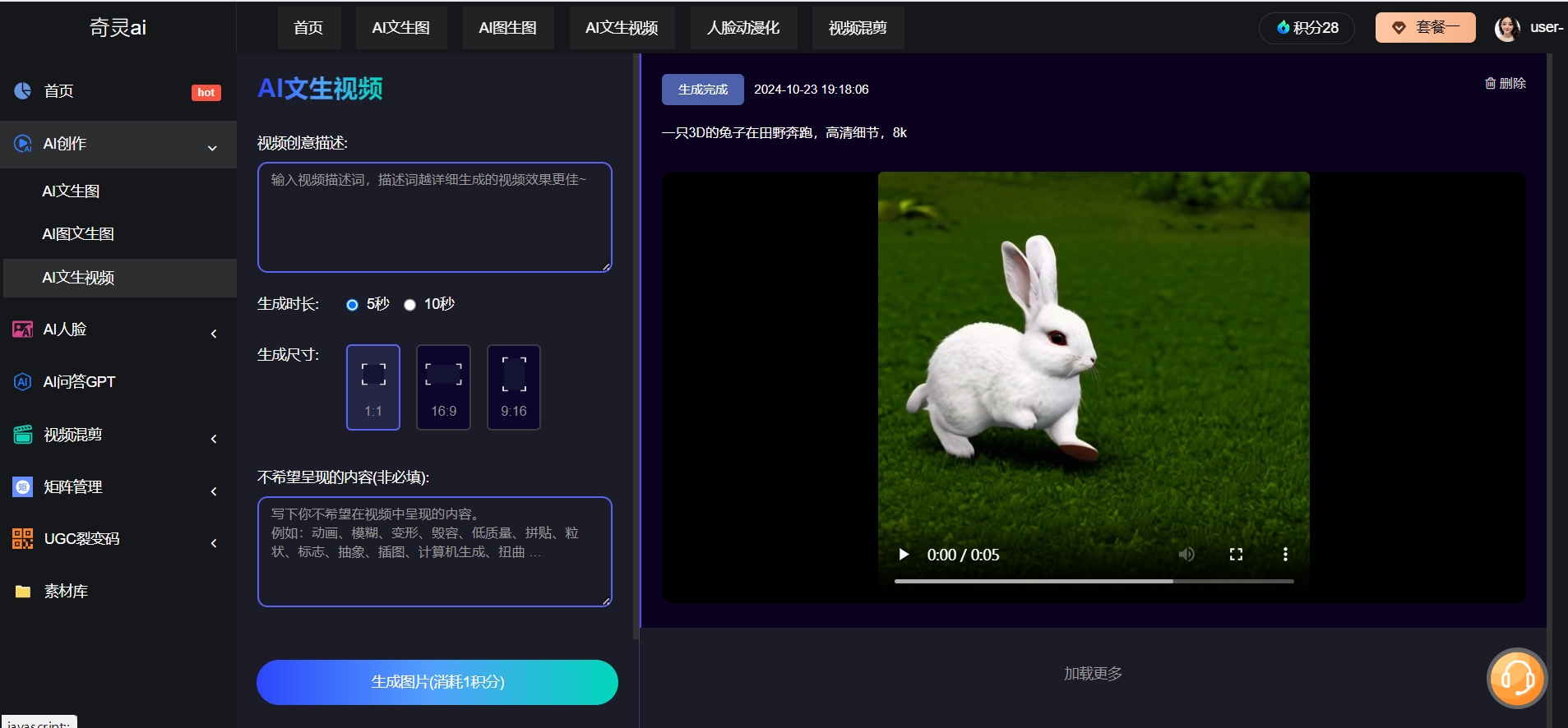
淘宝修复老照片
在淘宝上寻找服务来修复老照片,可以按照以下五个步骤来进行: 1. *...

老照片模糊修复直播教...
老照片的模糊修复是一个技术活,但通过现代软件的帮助,即使是没有太多专业...

免费修复老照片软件使...
使用免费软件修复老照片通常可以分为以下几个步骤。这里以一些常见的免费或...

直播老照片如何修复好...
修复老照片,尤其是为了直播展示,可以是一个既有趣又有意义的过程。下面分...
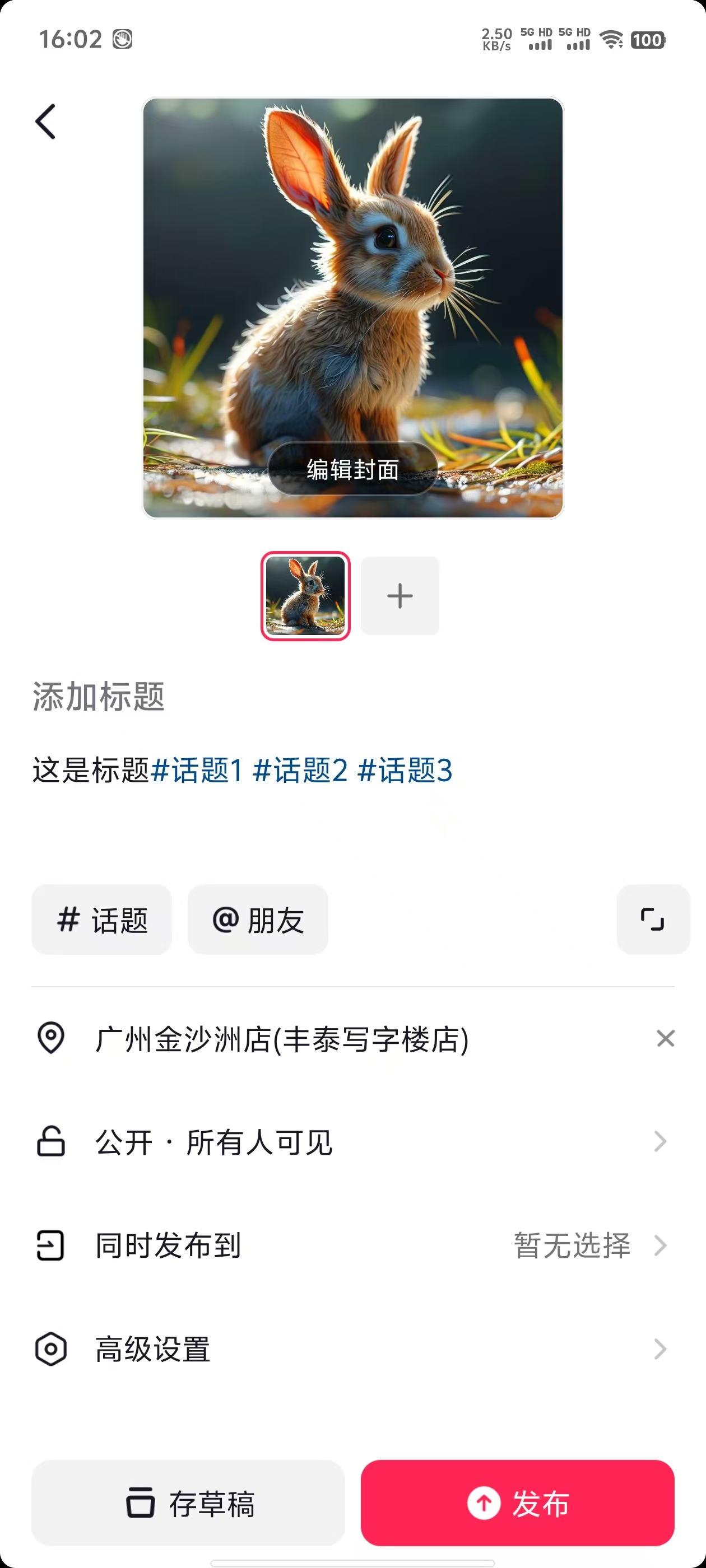
老照片可以修复成高清...
老照片修复成高清通常可以通过以下三个步骤来完成: 1. **扫描或拍...
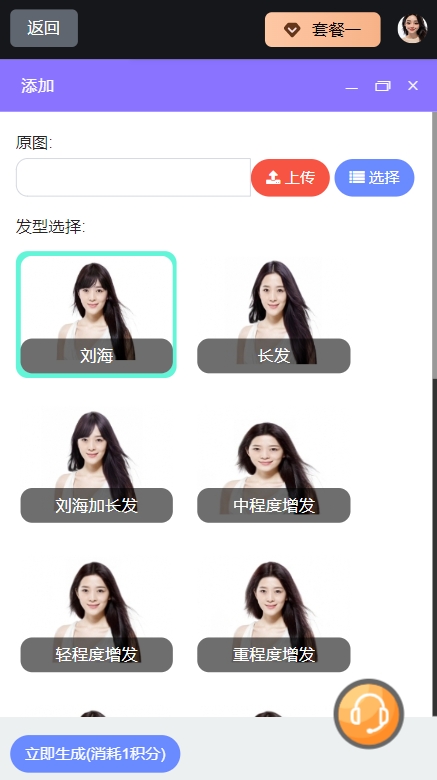
哪个软件可以修复老照...
修复老照片可以使用多种软件来完成,其中Adobe Photoshop是...

老照片修复教材软件
老照片修复是一个既有趣又能帮助保存珍贵记忆的过程。使用软件进行老照片修...
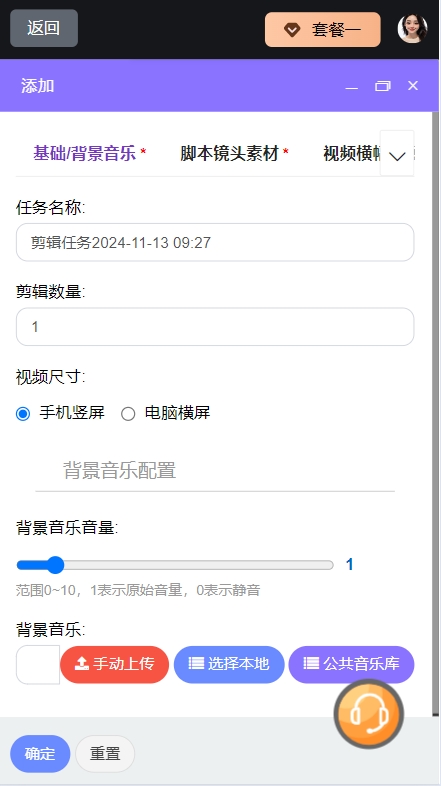
智能修复老照片下载软...
使用智能修复老照片的软件来恢复旧照片的过程可以分为以下六个步骤。这里假...